إمكانية الوصول
تتوفر إضافة إمكانية الوصول فقط على إصدار أندرويد من OsmAnd. يعتمد إصدار iOS على إعدادات إمكانية الوصول الافتراضية للنظام.
نظرة عامة
تعمل إمكانية الوصول على تحسين قابلية الاستخدام للمكفوفين وضعاف البصر من خلال التكامل مع أدوات إمكانية الوصول في أندرويد. توفر الإضافة تحويل النص إلى كلام، والتحكم بالإيماءات، والإعلانات التلقائية وردود الفعل اللمسية لجعل التنقل أكثر سهولة. في نظام iOS، يستخدم OsmAnd ميزات إمكانية الوصول المدمجة في Apple مثل VoiceOver.
كيفية الاستخدام (أندرويد)
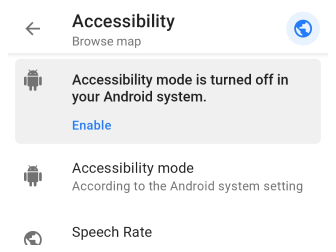
تفعيل إضافة إمكانية الوصول:
-
تفعيل الإضافة: القائمة ← الإضافات ← إمكانية الوصول ← تفعيل.
-
تشغيل وضع إمكانية الوصول:
- انتقل إلى إعدادات النظام ← إمكانية الوصول على جهاز أندرويد الخاص بك.
- قم بتمكين TalkBack أو أي قارئ شاشة آخر.
-
تعديل إعدادات الإضافة:
- افتح إعدادات إمكانية الوصول داخل تطبيق OsmAnd.
- قم بتكوين ميزات مثل سرعة الكلام، والإعلان التلقائي، وردود الفعل اللمسية.
الميزات والوظائف:
-
التحكم بالإيماءات:
- يدعم جميع إيماءات OsmAnd القياسية.
- يعدل الإيماءات لتتوافق مع تعليمات TalkBack في أندرويد.
-
تكامل TalkBack:
- يوفر قارئ الشاشة TalkBack إرشادات صوتية للتنقل والتفاعلات مع القوائم.
- تعرف على المزيد حول إيماءات TalkBack هنا.
-
العمليات في الخلفية. تستمر ردود الفعل الصوتية واللمسية حتى عندما تكون الشاشة مطفأة أو مقفلة.
-
إجراءات زر البوصلة:
| الإيماءة | الإجراء | مكافئ TalkBack |
|---|---|---|
| نقرة واحدة | تدوير الخريطة إلى الشمال | نقرة مزدوجة |
| نقرة طويلة | يفتح قائمة اتجاهات الخريطة | نقرة مزدوجة مع الاستمرار |
| نقرة مزدوجة | غير متوفر في وضع إمكانية الوصول | غير مدعوم |
كيفية الاستخدام (iOS)
يستخدم إصدار iOS من OsmAnd أدوات إمكانية الوصول المدمجة في النظام.
-
تفعيل VoiceOver:
- اذهب إلى الإعدادات ← إمكانية الوصول ← VoiceOver.
- قم بتكوين إيماءات VoiceOver للاستخدام مع OsmAnd.
-
الميزات المدعومة:
- دعم قارئ الشاشة لتفاعلات الخريطة.
- إيماءات قابلة للتخصيص من خلال إعدادات iOS.
- جميع إيماءات OsmAnd القياسية متوفرة.
-
تعرف على المزيد:
معلمات الإعداد المطلوبة
لتفعيل ميزات إمكانية الوصول بالجهاز في OsmAnd، تحتاج إلى إجراء الإعدادات التالية:
- تفعيل إضافة إمكانية الوصول: القائمة ← الإضافات ← إمكانية الوصول ← تفعيل.
- تفعيل وضع إمكانية الوصول على جهازك.
- تكوين إعدادات إضافة إمكانية الوصول.
إعدادات الإضافة
القائمة → الملحقات → تسهيلات الاستخدام → إعدادات
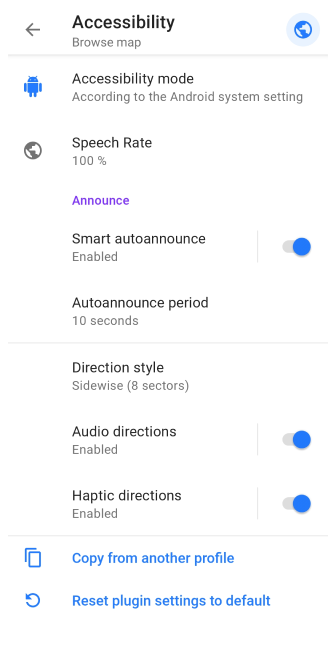
توفر إضافة إمكانية الوصول إعدادات متنوعة لتخصيص التنقل والتفاع�ل للمستخدمين ذوي الإعاقة. يتم تطبيق هذه الإعدادات لكل ملف شخصي في OsmAnd.
| الإعداد | الوصف |
|---|---|
| وضع إمكانية الوصول | يُمكّن ميزات OsmAnd المدمجة أو يستخدم إعدادات النظام. |
| سرعة الكلام | يتحكم في سرعة تحويل النص إلى كلام، تتراوح من 50% إلى 200%. |
| الإعلان التلقائي الذكي | يوفر إرشادات صوتية عند الانحراف عن المسار. |
| فترة الإعلان التلقائي | يحدد الحد الأدنى للوقت بين الإعلانات، من 5 ثوانٍ إلى 5 دقائق. |
| نمط الاتجاه | اختر بين جانبي (8 اتجاهات) أو مع عقارب الساعة (12 اتجاهًا)*. |
| الاتجاهات الصوتية | يشغل إرشادات صوتية تشير إلى الاتجاه. |
| الاتجاهات اللمسية | يوفر ردود فعل اهتزازية للانعطافات والانحرافات. |
نصائح لتحسين إمكانية الوصول:
- قارئ الشاشة - استخدم TalkBack (أندرويد) أو VoiceOver (iOS) لتحسين التفاعل مع الخريطة.
- التنقل الصوتي - قم بتمكين الإعلان التلقائي لتلقي الاتجاهات الصوتية أثناء إيقاف تشغيل الشاشة.
- ردود الفعل اللمسية - مثالية للبيئات ذات الرؤية المنخفضة أو عندما تكون الإرشادات الصوتية غير عملية.
الإعلان التلقائي الذكي والاتجاهات مع عقارب الساعة
توفر ميزة الإعلان التلقائي الذكي إشعارات صوتية عند الانحراف عن المسار المخطط له، بينما يوفر نمط الاتجاه مع عقارب الساعة إرشادات تنقل تستند إلى وجه الساعة. تم تصميم هذه الميزات لدعم المستخدمين ضعاف البصر الذين يعتمدون على التوجيه الصوتي.
-
إذا لم يتم تمكين TalkBack، فإن كلاً من الإعلان التلقائي الذكي والاتجاهات مع عقارب الساعة سيعرضان فقط إشعارات نصية على الشاشة.
-
يتم تفعيل الإشعارات الصوتية فقط عندما يتم تمكين TalkBack في إعدادات نظام الجهاز.
-
اضبط فترة الإعلان التلقائي (على سبيل المثال، 10 ثوانٍ) للتحكم في تكرار الإعلانات.
مقالات ذات صلة
آخر تحديث: فبراير 2025